IE 9 Nepamatujete si hesla?
Běžel jsem v nepříjemný problém druhý den, kdy aplikace Internet Explorer nepamatovala heslo při přihlašování do webu. Já si opravdu nevzpomínám, když přestal pamatovat si hesla, ale nezdálo se mi, na jaké stránce bych se přihlásila, prostě se mě neptej, jestli chci zachránit nebo si pamatovat heslo.

Pro zabezpečení online není správné používat prohlížeč pro správu hesel, ale místo toho použít správce hesel, jako je LastPass. Předtím jsem psal o online bezpečnosti a proč nástroj jako LastPass je mnohem bezpečnější než vestavěné nástroje v prohlížeči. Každopádně jde o to, že možná budete chtít v IE ušetřit nějaká hesla pro webové stránky s opravdu nízkou hodnotou, které vám ani netěší, pokud se dostanou do hackerů.
V tomto příspěvku vám ukážeme pár věcí, které můžete udělat, abyste dostali IE 9, aby znovu zapamatovali hesla. Doufejme, že jedno řešení opraví váš problém.
Metoda 1 - Zkontrolujte nastavení rozhraní IE
Za prvé, chceme se ujistit, že IE je skutečně nakonfigurován pro ukládání hesel. Někdy se nastavení změní a vše, co musíte udělat, je znovu povolit. Zde je návod. Nejprve otevřete IE a klikněte na ikonu ozubeného kola v pravém horním rohu a vyberte volby Možnosti Internetu .
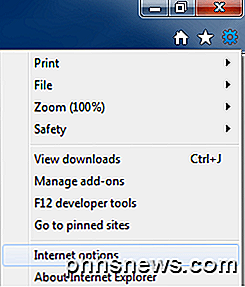
Poté klikněte na kartu Obsah a poté klikněte na položku Nastavení pod nadpisem Automatické dokončování .
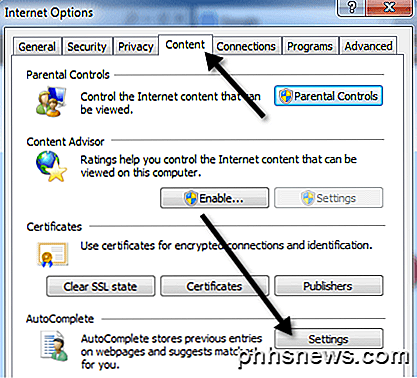
Nyní se ujistěte, že jsou zaškrtnuty políčka Uživatelské jména a hesla na formulářích a pole Zeptejte se mě před uložením hesel a klepněte na tlačítko OK.
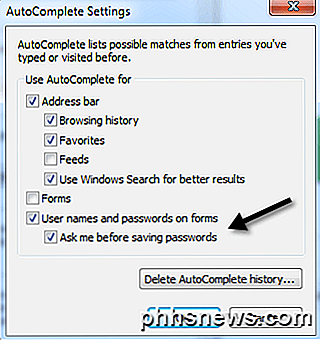
Nyní pokračujte a restartujte IE a zjistěte, zda se dialogové okno zapamatovat heslo zobrazí při přihlášení k webové stránce. Pokud ne, pokračujte v čtení.
Metoda 2 - spuštění IE bez doplňků
Existují případy, kdy určitý doplněk způsobuje problém a brání IE v ukládání hesel. Tuto možnost můžete rychle zkontrolovat tak, že přejdete na nabídku Start, Všechny programy, Příslušenství, Systémové nástroje a potom kliknete na aplikaci Internet Explorer (Žádné doplňky) .
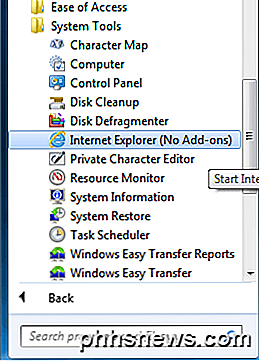
Pokud začnete získávat možnost uložit heslo, pak víte, že je to jeden z doplňků. Můžete jít dál a vypnout všechny z nich a pak je povolit jeden po druhém, dokud zjistíte, který z nich způsobuje problém. Pokud to není doplněk, pokračujte v čtení.
Metoda 3 - Reset IE
Nejjednodušší je v tomto okamžiku resetovat IE. To můžete provést na kartě Upřesnit v Možnostech Internetu a klepnutím na tlačítko Obnovit .
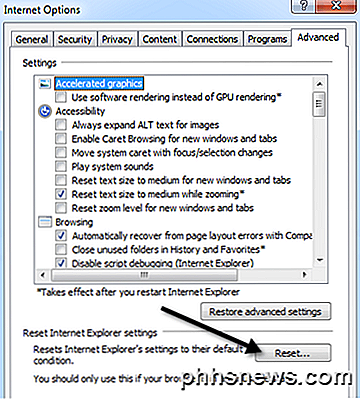
Dostanete dialog, který vás požádá o potvrzení a zeptáte se, zda chcete odstranit i osobní nastavení. Navrhuji vám odstranit osobní nastavení, pokud je opravdu nemusíte uložit. Je lepší vynulovat vše v tomto okamžiku.
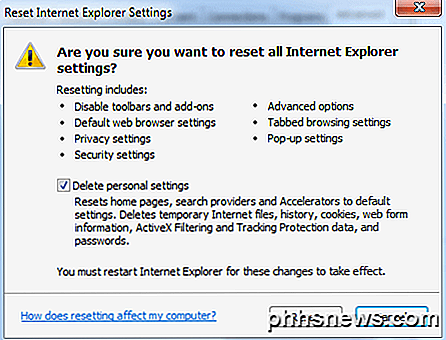
Všimněte si, že existují časy, kdy IE 9 vás požádá o uložení hesla a časů, kdy to nebude. To není ve skutečnosti problém s IE 9, ale chybějící. Existuje několik důvodů, proč můžete mít konkrétní stránky, kde vás nepožadují, abyste si pamatovali heslo:
1. Stránka zakázala Automatické dokončování pomocí zvláštního atributu
2. Stránka používá Javascript pro odeslání přihlašovacích údajů
3. Přihlašovací formulář je vytvořen v jazyce Javascript
4. IE 9 nerozpoznal, že na webové stránce je přihlášený formulář
5. Pokud jste někdy zvolili Ne, když jste požádali o uložení hesla dříve
Pro č. 1 až č. 3 není o tom nic co dělat. Je to tak, jak IE 9 funguje, pokud je to druh stránky, kterou vidí. Pro # 4 by to mohlo být proto, že formulář byl napsán ve flash, silverlight, Java atd. A IE 9 nebude schopen zjistit přihlašovací formulář. Pro # 5, pokud jste někdy vybrali Ne, neexistuje způsob, jak v IE vrátit zpět. Naštěstí někdo z společnosti Microsoft napsal malý nástroj, který vám umožní vidět všechny stránky, které jste si vybrali "Nezapamínejte", a vrátit zpět tuto akci. Zde si můžete prohlédnout následující příspěvek:
http://blogs.msdn.com/b/ieinternals/archive/2010/04/09/restore-internet-explorer-password-autocomplete-prompt.aspx
Jak jsem již zmínil, rozšíření, jako je LastPass, jsou mnohem lepší, protože mohou rozpoznat přihlašovací formuláře pro mnohem více webů, takže nemáte to někdy funguje, ale není to jiný druh problému. Je také mnohem bezpečnější a jednodušší. Užívat si!

Jak používat Správce hesel v aplikaci Safari na iPhone nebo iPad
Pokud používáte Safari na vašem iPadu nebo iPhone, můžete ukládat hesla webových stránek a spravovat je pomocí nastavení hesel. Správce hesel ve službě iOS je snadno použitelný a jeden z nejlepších, který jsme našli v mobilních zařízeních. Víme, že používání a používání hesel správce je pouze nutností na jakémkoli počítači nebo mobilním zařízení.

Jak získat upozornění na hlavním panelu Když je zapnutá funkce Caps Lock nebo Num Lock
Všichni my jsme v jednom okamžiku náhodně stiskli tlačítko Caps Lock nebo kláves Num Lock. Pak zadáte heslo a divíte se, proč to nefunguje. Nebylo by hezké, kdybyste na první pohled věděli o stavu vašich zámků Caps Lock a Num Lock SOUVISEJÍCÍ: Jak vytvořit zvuk systému Windows Play při stisknutí tlačítka Caps Lock, Num Lock nebo Scroll Lock Systém Windows můžete přehrávat zvuk po stisknutí tlačítka Caps Lock nebo Num Lock.



